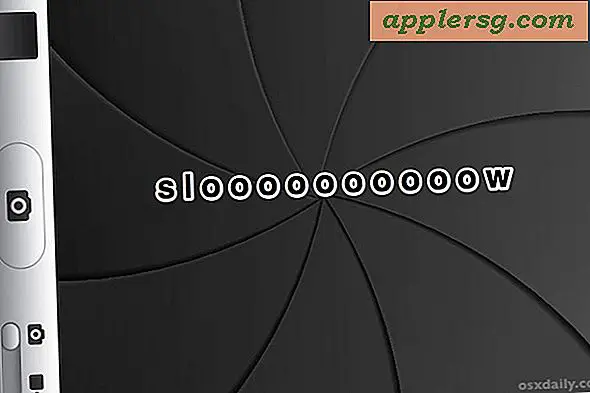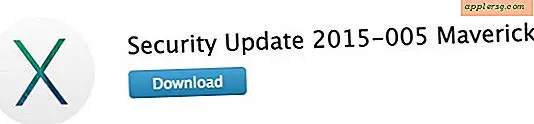Bruk "Behold begge" til å slå sammen samme navn filer i en enkelt mappe av Mac OS X
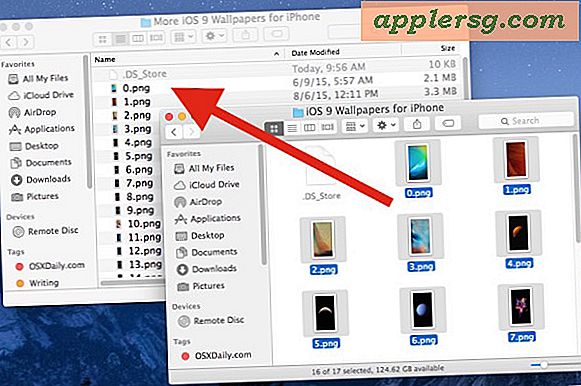
Mac Finder tilbyr en rekke metoder for sammenslåing av to mapper innhold sammen i en enkelt katalog. Et alternativ lar brukerne delta i forskjellige kataloginnhold som inneholder filer med samme navn, ved hjelp av funksjonen "behold begge" i OS X Finder.
Dette kan være litt forvirrende ved første øyekast, men etter litt øvelse forstår du litt mer hvordan funksjonen fungerer, og hvordan du kan bruke den til å fusjonere kataloginnhold med filer som deler de samme navnene sammen i en enkelt mappe, helt ved å bruke OS X Finder.
Hvis du skal prøve dette selv, anbefales det sterkt å gjøre det med unødvendige filer eller mapper, og foreta en sikkerhetskopiering på forhånd. Årsaken er ganske enkel; du vil ikke ved et uhell erstatte viktige filer eller mapper mens du oppdager hvordan "holde begge" valget fungerer og oppfører seg.
Slik kombinerer du filer med samme navn i en enkelt mappe i Mac Finder med "Behold begge"
I dette eksempelet, la oss si at du har to mapper med innhold som har samme navn - men filene er forskjellige - som 0.png, 1.png, 2.png, etc. Dermed vil du ikke overskrive noen filer, du vil bare at alle skal være i samme mappe, og dermed bli sammen med dem og slå sammen katalogene i ett:
- Velg alle filene fra kildemappen, hold nede "Alternativ / alt" -tasten og dra og slipp dem inn i målmappen (husk, destinasjonsmappen har filer med samme navn)
- Du får en melding som sier "Et element med navnet" fil "finnes allerede på denne plasseringen. Vil du erstatte den med den du flytter? "- IKKE velg Erstatt som det ville overskrive filene
- I stedet, forutsatt at du holder nede Alternativ-tasten (du kan også holde den nede etter faktumet), vil du se en tredje alternativknapp "Behold begge" - velg dette i stedet (valgfritt, merk av for "Bruk på alle" hvis du vær sikker på at du vil beholde begge filene og ikke vil godkjenne hver og en)
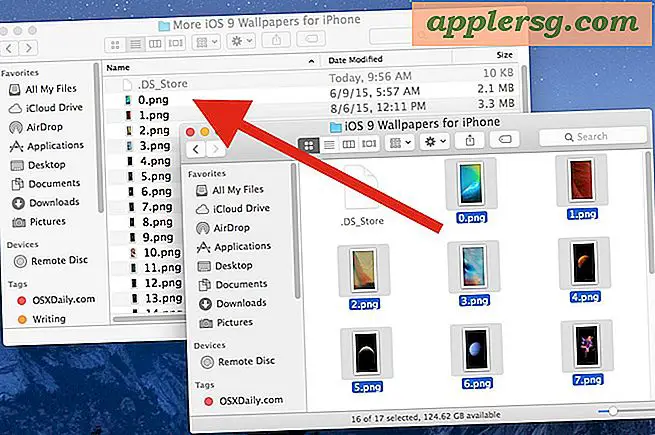

Finder vil flytte kildefilene til målmappen og endre navn på dem automatisk, slik at de ikke overskriver hverandre. Navngivningskonvensjonen er ganske grunnleggende, det legger ganske enkelt et telle nummer til slutten av filene som kommer fra kilden. Ved å bruke ovennevnte filnavn eksempel, betyr det å kopiere 0.png, 1.png, 2.png, etc i en annen mappe med samme navngitte filer, vil omdøpe dem automatisk til "0 2.png, 1 2.png. 2 2.png ", og så videre.

På grunn av navngivningskonvensjonen ved å ganske enkelt legge til et nummer til slutten av kildefilene som kopieres, er det kanskje et bedre alternativ å først omdøpe filinnholdet i en mappe, og bare dra og slipp de nylig omdøpte filene i den andre mappen . I så fall, fordi filnavnene er forskjellige, vil det ikke utløse alternativet «Behold begge» i det hele tatt, og filene vil falle inn i mappen som du vil flytte andre gjenstander rundt. Dette er ofte å foretrekke siden du kan velge filnavnene selv, i stedet for å gå med navngivningskonvensjonen som holder begge tildelingene til filene, men det er egentlig opp til Mac-brukeren å finne ut hva som er best for deres situasjon.
Det er også verdt å påpeke at du kan aktivere alternativet "Behold begge" etter at dialogboksen har blitt utløst for filkopier. Hvis du ser et alternativ "Hopp" i dialogboksen i stedet, hold nede OPTION-tasten for å bytte til "Behold begge" slik:

Merk: "Behold begge" valget vises bare med identiske navngitte filer i mapper, hvis filnavnene er forskjellige, vil knappen ikke vises, og hvis du holdt alternativtasten, ville det bare kopiere filene til den andre mappen.
Admittedly, måten Finder håndterer dette er litt forvirrende ved første øyekast, men det fungerer som annonsert. For Mac-brukere som er mer avanserte, vende til kommandolinjen og bruke ditto til å kopiere filer mellom kataloger er et annet utmerket alternativ, eller til og med ved hjelp av ditto tomerge-kataloger i OS X. Og ja, det er et "flette" -alternativ som er skjult i Finder, men det er atferd er noen ganger enda mer merkelig enn "Keep Both", så vi vil fokusere på å forklare det i en annen artikkel.